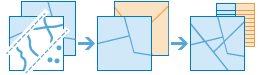Layer überlagern
Bei einer Überlagerung werden zwei oder mehr Layer zu einem einzelnen Layer kombiniert. Sie können sich eine Überlagerung als einen Stapel von Karten vorstellen, durch den Sie hindurchsehen und anhand dessen Sie eine einzelne Karte erstellen, die alle Informationen aus diesem Stapel enthält. Ein Überlagerungsvorgang ist viel mehr als eine einfache Zusammenführung einzelner Linien. Sämtliche Attribute der Features, die Teil der Überlagerung sind, werden auf das endgültige Produkt übertragen. Die Überlagerung gibt eine Antwort auf die grundlegendsten Fragen der Geographie: "Welche Elemente überlagern einander?" Beispiel:
- Welche Flurstücke befinden sich in einem 100-Jahres-Überschwemmungsgebiet? ("In" ist hier nur ein Synonym für "über" bzw. "überlagern".)
- Welche Straßen befinden sich in welchen Landkreisen?
- Welche Landnutzung liegt über welchem Bodentyp?
- Welche Quellen befinden sich in aufgegebenen militärischen Einrichtungen?
Wenn die Option Aktuelle Kartenausdehnung verwenden aktiviert ist, werden nur die Features im Eingabe- und Overlay-Layer analysiert, die sich in der aktuellen Kartenausdehnung überlagern. Wenn diese Option deaktiviert ist, werden auch dann alle Features im Eingabe- und Overlay-Layer überlagert, wenn sie sich außerhalb der aktuellen Ausdehnung befinden.
Eingabe-Layer auswählen
Die Punkt-, Linien- oder Flächen-Features, die überlagert werden.
Neben einem Layer aus Ihrer Karte können Sie auch die Option Analyse-Layer des Living Atlas auswählen oder Analyse-Layer auswählen unten in der Dropdown-Liste auswählen. Hiermit wird eine Galerie mit einer Sammlung von Layern geöffnet, die für viele Analysen hilfreich sind.
Overlay-Layer auswählen
Der Layer, der den Eingabe-Layer überlagern soll.
Neben einem Layer aus Ihrer Karte können Sie auch die Option Analyse-Layer des Living Atlas auswählen oder Analyse-Layer auswählen unten in der Dropdown-Liste auswählen. Hiermit wird eine Galerie mit einer Sammlung von Layern geöffnet, die für viele Analysen hilfreich sind.
Overlay-Methode auswählen
Anhand der Overlay-Methode wird definiert, wie der Eingabe-Layer und der Overlay-Layer kombiniert werden.
- Überschneiden – Das Ergebnis enthält nur die Features oder Teile der Features im Overlay-Layer, die sich mit Features im Eingabe-Layer überlappen. Beim Schneiden von Linien oder Flächen-Features können Sie festlegen, welcher Typ von Features ausgegeben werden soll.
Punkte mit Punkten
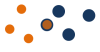
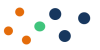
Punkte mit Linien
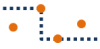
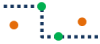
Punkte mit Flächen
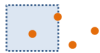
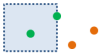
Linien mit Linien
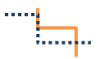
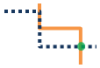
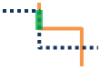
Linien mit Flächen
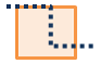

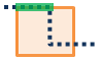
Flächen mit Flächen
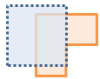
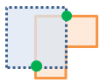
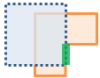
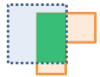
- Vereinigen – Das Ergebnis enthält Features aus dem Eingabe-Layer und dem Overlay-Layer. Die Option "Vereinigen" ist nur verfügbar, wenn der Eingabe-Layer und der Overlay-Layer Flächen-Features enthalten.
- Radieren – Das Ergebnis enthält nur die Features oder Teile der Features im Overlay-Layer, die sich nicht mit den Flächen im Eingabe-Layer überlappen. Der Overlay-Layer kann Flächen-, Linien- oder Punkt-Features enthalten.
Wenn die Option Aktuelle Kartenausdehnung verwenden aktiviert ist, werden nur die Features im Eingabe- und Overlay-Layer analysiert, die sich in der aktuellen Kartenausdehnung überlagern. Wenn diese Option deaktiviert ist, werden auch dann alle Features im Eingabe- und Overlay-Layer überlagert, wenn sie sich außerhalb der aktuellen Ausdehnung befinden.
Name des Ergebnis-Layers
Dies ist der Name des Layers, der in Eigene Inhalte erstellt und der Karte hinzugefügt wird. Er enthält den gleichen Feature-Typ (Flächen, Linien oder Punkte) wie der Overlay-Layer. Der Standardname basiert auf der Überlagerungsmethode und dem Namen des Eingabe-Layers. Wenn der Layer bereits vorhanden ist, werden Sie aufgefordert, einen anderen Namen einzugeben.
Über das Dropdown-Feld Ergebnis speichern in können Sie den Namen eines Ordners in Eigene Inhalte angeben, in dem das Ergebnis gespeichert werden soll.